【FlashFXP綠色特別版下載】FlashFXP特別版百度云 v5.4.0.3954 免費中文版
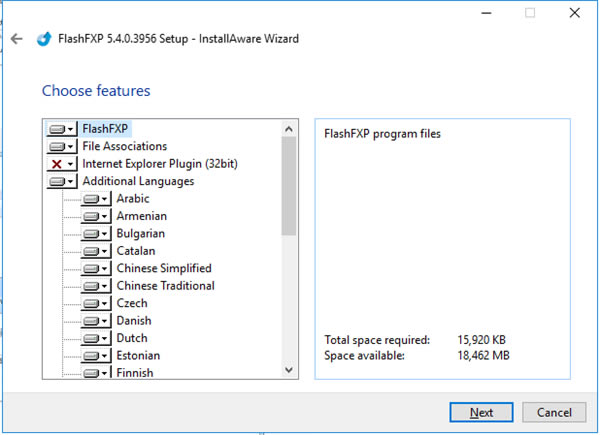
- 軟件類型:系統軟件
- 軟件語言:簡體中文
- 授權方式:免費軟件
- 更新時間:2024-09-22
- 閱讀次數:次
- 推薦星級:
- 運行環境:WinXP,Win7,Win10,Win11
軟件介紹
FlashFXP綠色特別版是一款普遍常見的文件傳輸工具,繼承了其他同類FTP軟件的優點,支持各種文件類型的傳輸,并且在文件傳輸過程中對其進行預覽,避免結果的失誤。FlashFXP支持多國語言,并在內部新增了替換功能,從某一程度上提高了工作效率。
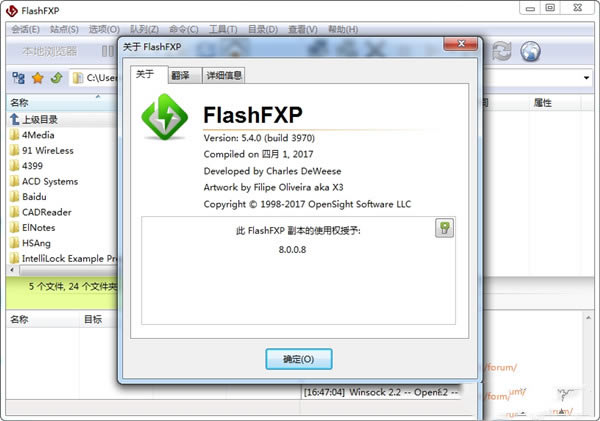
軟件特色
1、根據用戶需求制作,FlashFXP綠色特別版已經壓縮至方便攜帶
2、功能和用法與原版一模一樣,并無差別,同樣支持資源的上傳下載
3、本地和遠程文件傳輸或備份,共享您的文件與您的朋友和同事使用功能強大的站點管理器
4、FlashFXP支持多國語言,內部文本編輯器中新增了替換功能
5、每個站點可以進行限速設置,在上傳文件時可以進行預覽
軟件功能
1、支持目錄(和子目錄)的文件傳輸,刪除
2、支持上傳,下載,以及第三方文件續傳
3、可以跳過指定的文件類型,只傳送需要的本件
4、可自定義不同文件類型的顯示顏色
5、暫存遠程目錄列表,支持ftp代理及socks 3&4
6、有避免閑置斷線功能,防止被ftp平臺踢出
7、可顯示或隱藏具有“隱藏”屬性的文檔和目錄
8、支持每個平臺使用被動模式
FlashFXP綠色特別版怎么上傳壓縮文件
1、打開軟件
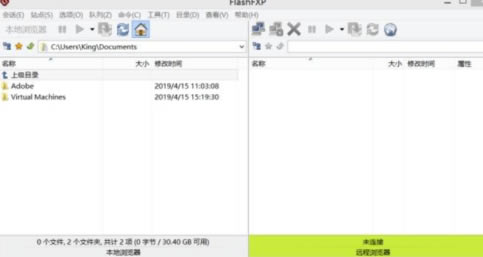
2、點擊“會話”,在點擊“快速連接”,或者直接按快捷鍵F8
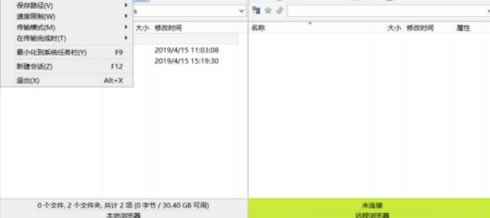
3、輸入FTP地址,用戶名,密碼,端口等信息
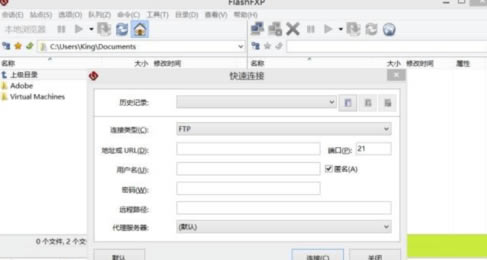
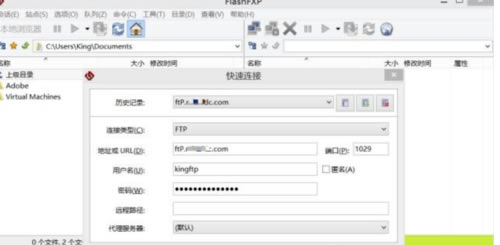
4、都輸入好了后點擊連接,這樣就連接上了。左邊窗口是本機電腦的,右邊窗口是服務器主機上面的
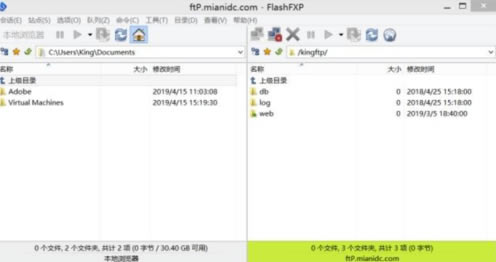
5、想要把本機文件上傳到服務器上面去直接把文件拉過去就可以,或者選擇文件,右鍵,選擇“傳輸選定的項”
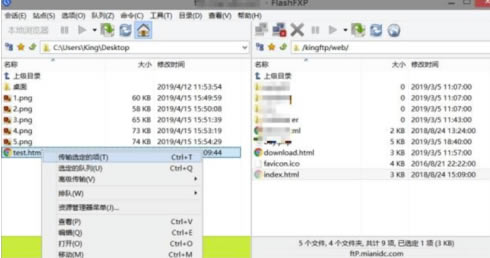
6、如果想把服務器上邊的內容傳到本地也是一樣的。
FlashFXP綠色特別版無法連接
1、在保證FTP賬號密碼都正確的情況下,出現延遲放棄連接,或者其他等連接不上FTP提示連接超時,的狀況,先看圖。
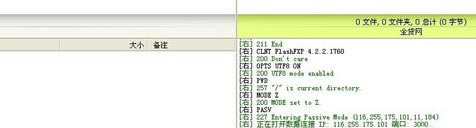
2、在說解決方法先,普及一下FTP相關知識,FTP連接一般有兩種連接方式,一種被動連接模式(PASV),一種是主動連接模式(PORT)
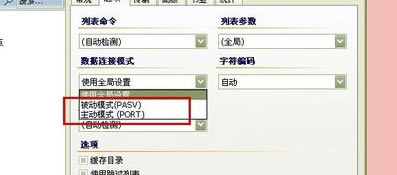
3、下面就是解決方法了,打開FlashFXP軟件,其他FTP軟件也是差不多的操作。點擊網站按鈕,選擇網站管理器。
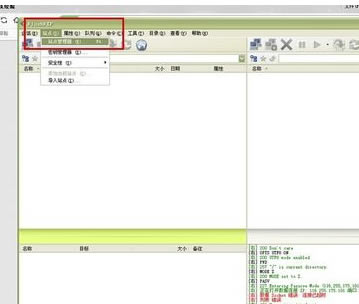
4、在網站管理器里面找到連接不上的網站,點擊打開,網站FTP賬號設置等界面。
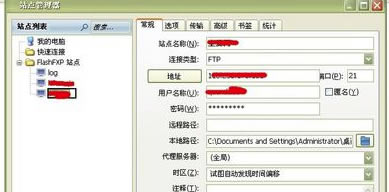
5、在網站FTP賬號設置界面,點擊選擇按鈕,打開網站選項設置界面。
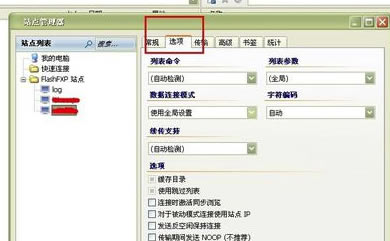
6、將網站數據連接模式,選擇為主動連接模式(PORT),然后保存。
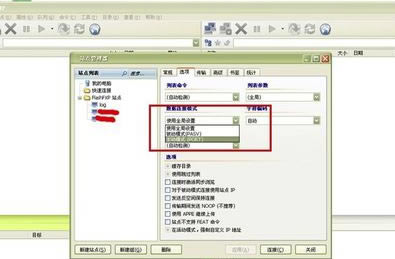
7、保存后,重新連接之前的網站,就可以連接了,其實,就是怎么簡單,至于為什么等其他問題,建議大家可以百度問問。
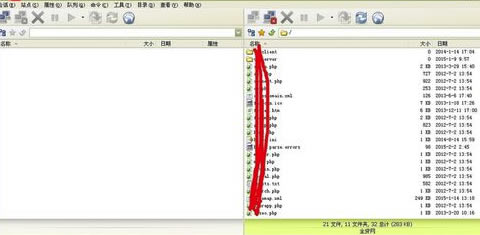
安裝方法
1、在本站下載FlashFXP綠色特別版安裝包
2、使用壓縮軟件進行解壓(推薦使用winrar)
3、點擊“exe”文件開始安裝
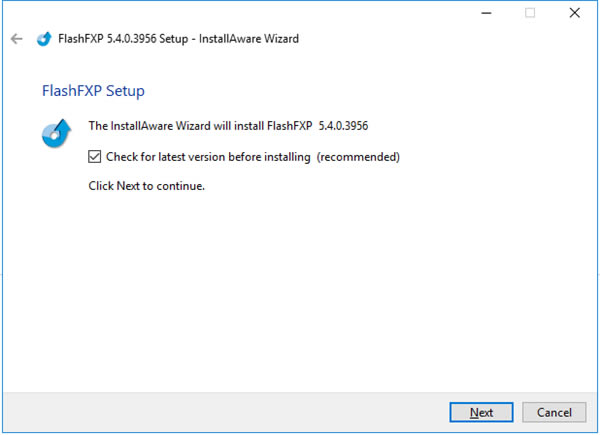
4、進入FlashFXP軟件介紹界面,點擊【next】繼續安裝
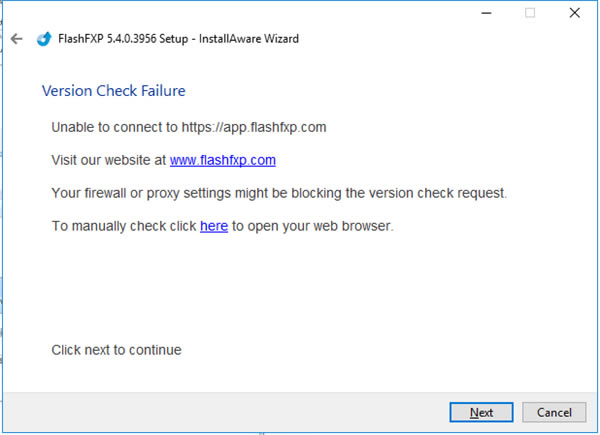
5、進入FlashFXP安裝協議界面,點擊【next】繼續安裝
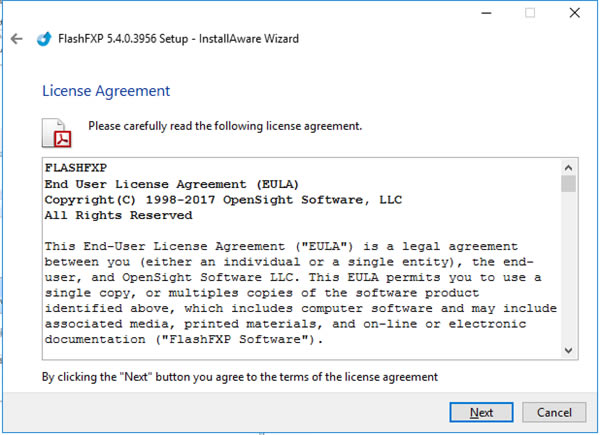
6、進入flashfxp的新功能的介紹界面,點擊【next】
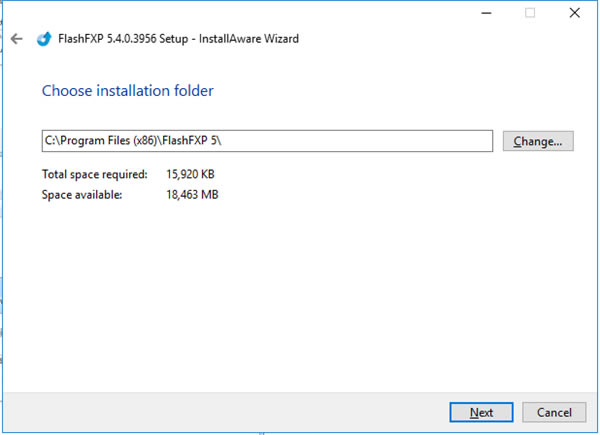
7、進入FlashFXP程序設置界面,小編建議默認就可以了,然后點擊【next】
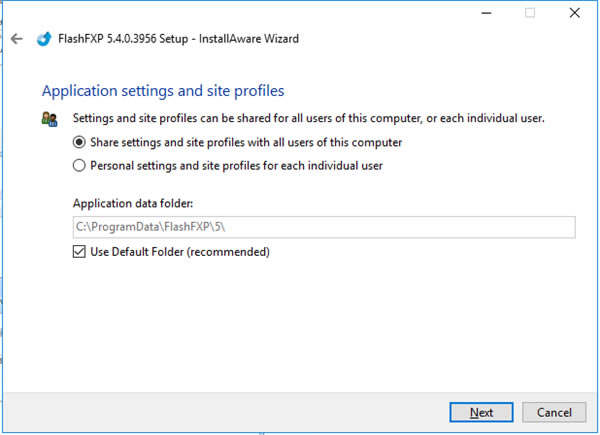
8、選擇FlashFXP安裝位置,您可以點擊【next】軟件會默認安裝,或者您可以點擊【change】在打開的安裝位置界面中,您可以自行選擇軟件的安裝位置,選擇完成后點擊【next】
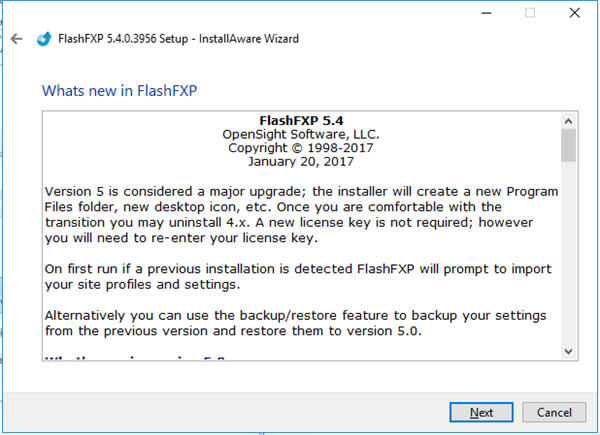
9、進入FlashFXP特征界面,小編建議默認就可以了,點擊【next】
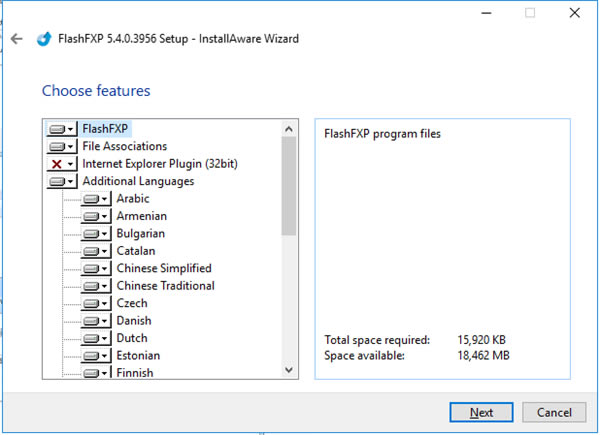
10、準備安裝FlashFXP軟件,您可以檢查軟件的安裝位置是否正確,如果正確點擊【next】就可以了
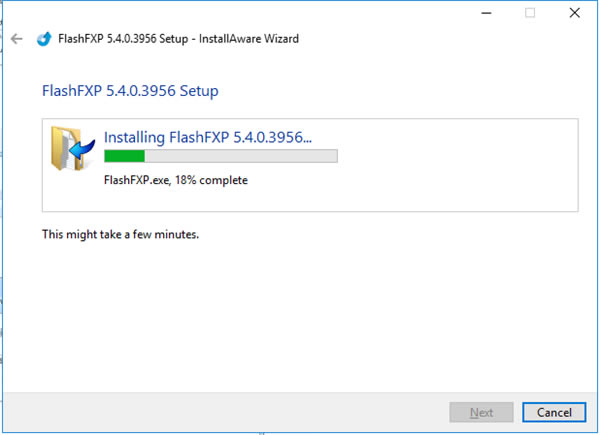
11、FlashFXP正在安裝中,您需要耐心等待安裝完成就可了
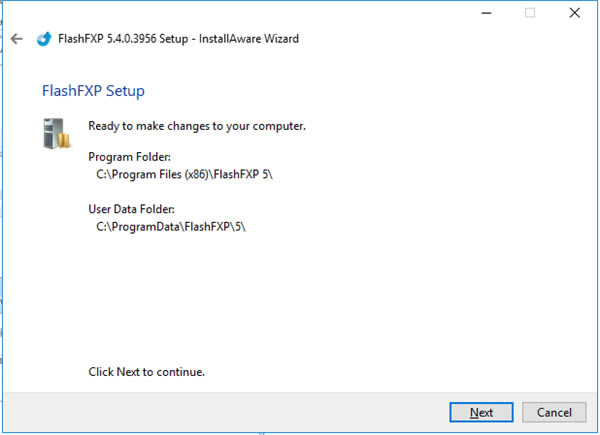
更新日志
1、FlashFXP針對Windows 7改進了程序的性能;支持SFTP發布(SSH文件傳輸協議);
2、支持遠程文件編輯與自動保存上傳;改進了本地shell文件瀏覽器;
3、FlashFXP優化和改進了TCP/IP緩沖區的大小;改進了FTP的文件搜索功能;
4、優化了用戶界面并采用新的工具欄背景;升級OpenSSL至 1.0.0b

